Najlepsze oprogramowanie kamery wirtualnej AI na komputer z systemem Windows
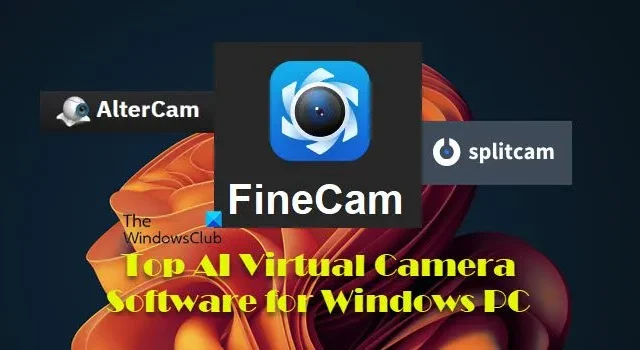
Oto lista najlepszych programów do kamer wirtualnych AI dla komputerów z systemem Windows. Oprogramowanie kamery wirtualnej to aplikacja symulująca obecność fizycznej kamery internetowej w systemie komputerowym. Zostały zaprojektowane w celu ulepszania lub manipulowania obrazami z kamery internetowej, oferując unikalne efekty wizualne, wirtualne tła, rzeczywistość rozszerzoną i kilka innych funkcji.

Podczas gdy niektóre oprogramowanie kamery wirtualnej opierają się na tradycyjnych technikach przetwarzania obrazu lub predefiniowanych filtrach i efektach, inne wykorzystują technologię sztucznej inteligencji (AI) do ulepszania lub manipulowania obrazami z kamery internetowej w czasie rzeczywistym.
Która wirtualna kamera internetowa jest najlepsza?
Określenie „najlepszego” oprogramowania do wirtualnej kamery internetowej zależy od konkretnych wymagań i preferencji użytkownika. Jednak kilka dobrych opcji jest wysoko cenionych ze względu na ich funkcjonalność, wszechstronność i łatwość użycia. FineCam, OBS Studio, FaceRig i XSplit VCam to kilka bezpłatnych i płatnych opcji oprogramowania kamery wirtualnej, które możesz wypróbować.
Najlepsze oprogramowanie kamery wirtualnej AI na komputer z systemem Windows
Wybierając oprogramowanie kamery wirtualnej opartej na sztucznej inteligencji , ważne jest, aby sprawdzić funkcje i możliwości oferowane przez każdą aplikację. Oto najlepsze oprogramowanie do kamer wirtualnych AI, z którego możesz korzystać bezpłatnie:
- FineCam
- AlterCam
- SplitCam
Przyjrzyjmy się im szczegółowo.
1] FineCam
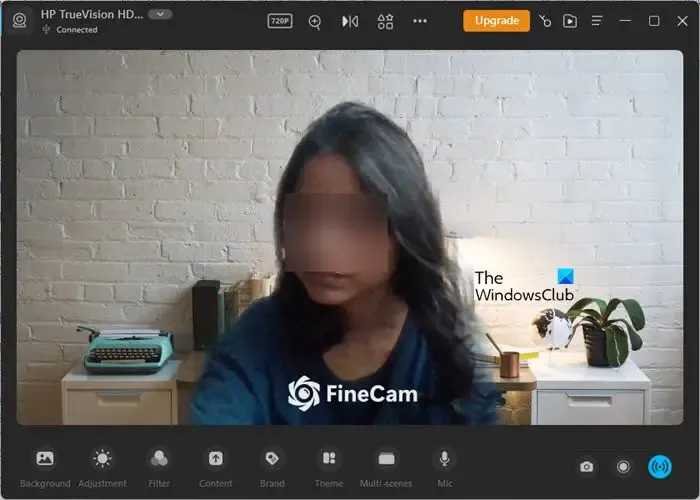
FineCam to oprogramowanie wirtualnej kamery AI opracowane przez Fineshare. Zaprojektowany specjalnie do nagrywania wideo i wideokonferencji, FineCam pozwala użytkownikom ulepszyć obraz z kamery internetowej podczas spotkań, prezentacji lub transmisji na żywo, zapewniając płynne, profesjonalne wrażenia wideo. Pomaga im także zamienić smartfony w kamerę internetową o wysokiej rozdzielczości i cieszyć się krystalicznie czystymi filmami nawet przy słabym oświetleniu.
Jedną z kluczowych cech FineCam jest generowanie tła AI . Wykorzystuje głębokie uczenie się do automatycznego usuwania tła i umożliwia użytkownikom wprowadzanie podpowiedzi tekstowych w celu wygenerowania unikalnego tła w ciągu kilku sekund. Pomaga to zwiększyć ich obecność na wideokonferencjach lub nagranych wcześniej filmach. Wykorzystuje także akcelerację sprzętową GPU w celu wydajnego przetwarzania wideo. Oprócz tego oferuje różne ustawienia regulacji obrazu, filtry i gotowe motywy , aby zapewnić wciągające wirtualne prezentacje.
Aby pobrać FineCam, możesz odwiedzić jego oficjalną stronę internetową, korzystając z tego linku . Po pobraniu możesz zainstalować go na komputerze z systemem Windows 11/10 i od razu zacząć z niego korzystać. FineCam współpracuje z większością aplikacji do komunikacji i strumieniowego przesyłania wideo, takich jak Microsoft Teams, Google Meet, Zoom, OBS, YouTube, Facebook, Discord i nie tylko. Pamiętaj, że darmowa wersja FineCam zawiera znak wodny. Jeśli chcesz usunąć znak wodny, musisz zaktualizować FineCam do wersji Pro.
2] AlterCam
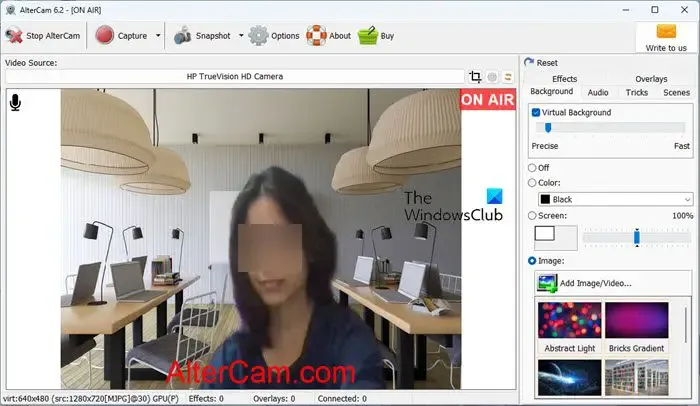
AlterCam to kolejne bezpłatne oprogramowanie kamery wirtualnej dla systemu Windows. Dzięki AlterCam możesz przesyłać strumieniowo dowolne wideo do wirtualnej kamery internetowej, stosować filtry w czasie rzeczywistym, wirtualne tła, nakładki i inne efekty wizualne do swoich strumieni wideo, nagrywać filmy z kamery internetowej z efektami lub bez, dodawać lub rysować obrazy na wideo, zmieniać swój głos w czasie rzeczywistym i rób więcej. Pomaga to poprawić jakość korzystania z kamery internetowej podczas rozmów wideo, transmisji na żywo lub sesji nagrywania wideo.
Aby pobrać AlterCam, odwiedź oficjalną stronę AlterCam, korzystając z tego linku . Chociaż pobieranie jest bezpłatne, program jest dostępny w wersji próbnej, która nie ma ograniczeń czasowych. Możesz przetestować wszystkie podstawowe funkcje AlterCam w wersji próbnej; Jedynym problemem jest to, że dodaje znak wodny w strumieniu wideo. Jeśli chcesz pozbyć się znaku wodnego, musisz kupić licencję.
3] SplitCam
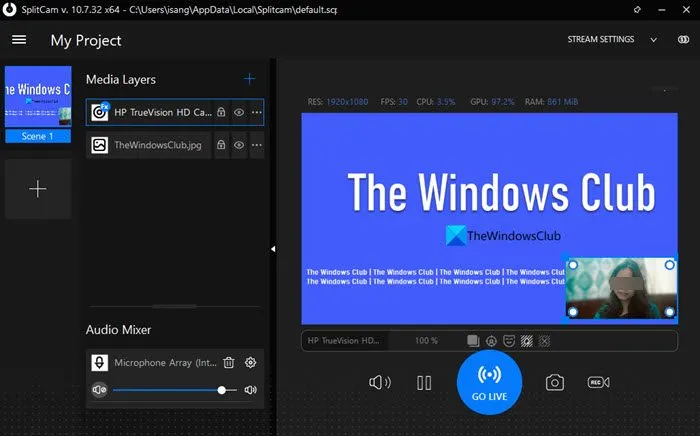
SplitCam to kolejne bezpłatne oprogramowanie do wirtualnej kamery internetowej, które oferuje takie funkcje, jak efekty kamery internetowej, filtry, śledzenie twarzy i dzielenie obrazu z kamery internetowej w celu jednoczesnego korzystania z wielu aplikacji.
Chociaż SplitCam nie wspomina wyraźnie o wykorzystaniu sztucznej inteligencji w swojej podstawowej funkcjonalności, oferuje takie funkcje, jak śledzenie twarzy, które często wiąże się z wykorzystaniem algorytmów sztucznej inteligencji (AI) , szczególnie tych związanych z widzeniem komputerowym i uczeniem maszynowym . SplitCam automatycznie identyfikuje Twoje tło bez potrzeby wyświetlania zielonego ekranu. Następnie możesz go rozmazać lub usunąć ze strumienia wideo. Może także wykryć obecność Twojej twarzy w klatce wideo i stale śledzi ruch wykrytych rysów twarzy w kolejnych klatkach materiału wideo. Umożliwia to aktualizację i modyfikację położenia i orientacji śledzonej twarzy w czasie rzeczywistym.
Możesz pobrać SplitCam z jego oficjalnej strony internetowej, korzystając z tego linku . Oprogramowanie nie dodaje podpisu ani znaku wodnego do kanałów wideo, dzięki czemu nadaje się do użytku profesjonalnego.
Otóż to! Mam nadzieję, że uznasz to za przydatne.
Jak utworzyć wirtualną kamerę w systemie Windows?
Możesz użyć oprogramowania kamery wirtualnej, takiego jak ManyCam, aby utworzyć wirtualną kamerę na komputerze z systemem Windows 11/10. Zainstaluj program i skonfiguruj go tak, aby przechwytywał żądane wejście wideo, takie jak ekran, kamera internetowa lub pliki multimedialne. Następnie wybierz je jako źródło wideo w oprogramowaniu do wideokonferencji lub strumieniowego przesyłania wideo. Możesz teraz używać wyjścia ManyCam jako wejścia kamery w aplikacjach takich jak Teams lub Zoom.



Dodaj komentarz